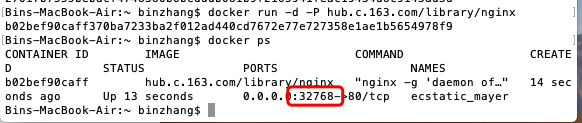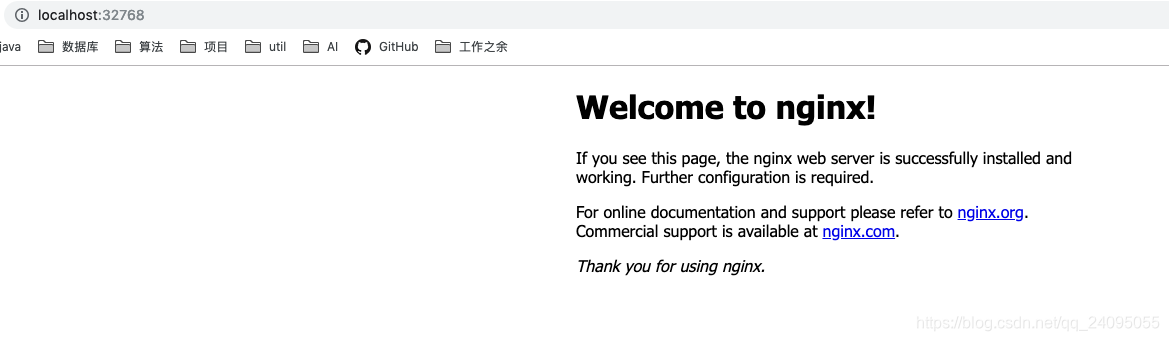docker运行nginx镜像
更多文章欢迎访问个人博客 www.herobin.top
下载并运行nginx镜像
在网易云的镜像中心找到nginx的镜像
https://c.163yun.com/hub#/m/home/
复制nginx的下载地址:hub.c.163.com/library/nginx:latest
使用docker pull hub.c.163.com/library/nginx:latest
下载nginx镜像到本地
这时再使用docker images可以查看到本地已有的nignx镜像
使用docker run hub.c.163.com/library/nginx
发现没有任何输出,新建窗口输入docker ps可以查看本机当前运行的所有容器。
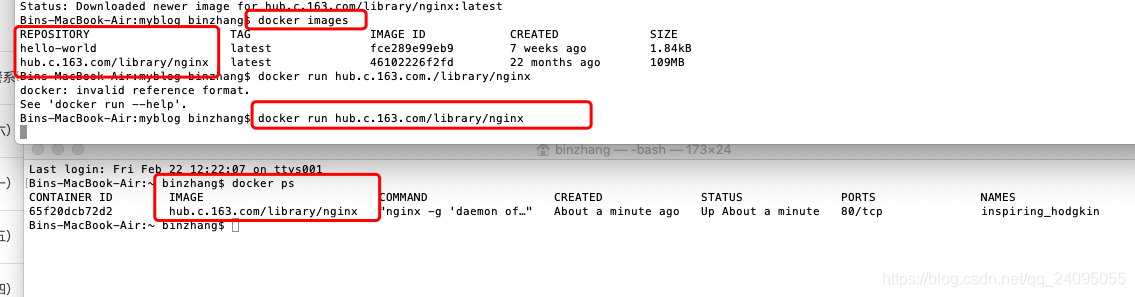
这时只要通过ctrl+c既可以停止程序,所以我们通常推荐在后台运行镜像 通过加 -d
docker run -d hub.c.163.com/library/nginx
运行后可以通过docker exec命令进入指定镜像:

可以看到
- docker run nginx镜像成功后返回一串此镜像运行的唯一标识id。
- 通过docker exec --help查看 docker exec命令帮助。
- 通过docker exec -it 603 bash来进入已运行的nginx镜像 这里只输入了604因为已经可以唯一标识确定,若不能再多输。
- 可通过exit命令退出镜像。
- 可以使用docker stop 603命令来结束nginx镜像的运行。
网络访问nginx
运行了docker中的nginx后要怎样才能在网络(浏览器)中访问到nginx呢?
docker网络类型
- bridge模式(桥接,默认类型,实现网络独立性):docker默认的网络设置,此模式会为每一个容器分配Network Namespace、设置IP等,并将一个主机上的Docker容器连接到一个虚拟网桥上。
- host模式:容器不会获得一个独立的Network Namespace,而是和宿主机共用一个Network Namespace。容器将不会虚拟出自己的网卡,配置自己的IP等,而是使用宿主机的IP和端口。
- none模式:Docker容器拥有自己的Network Namespace,但是,并不为Docker容器进行任何网络配置。docker将不会和外界的任何网络进行通讯。
- container模式:新创建的容器和已经存在的一个容器共享一个Network Namespace,而不是和宿主机共享。新创建的容器不会创建自己的网卡,配置自己的IP,而是和一个指定的容器共享IP、端口范围等。
进行访问
docker启动 -p 的使用: docker run -d -p 主机端口:容器端口 容器的名称
docker启动 -P 的使用(所有的监听端口都会和主机建立一个映射): docker run -d -P 容器名称
停止docker:docker stop 容器Id
-p 的使用 (注意这里是小写的p,下面是大写的P)

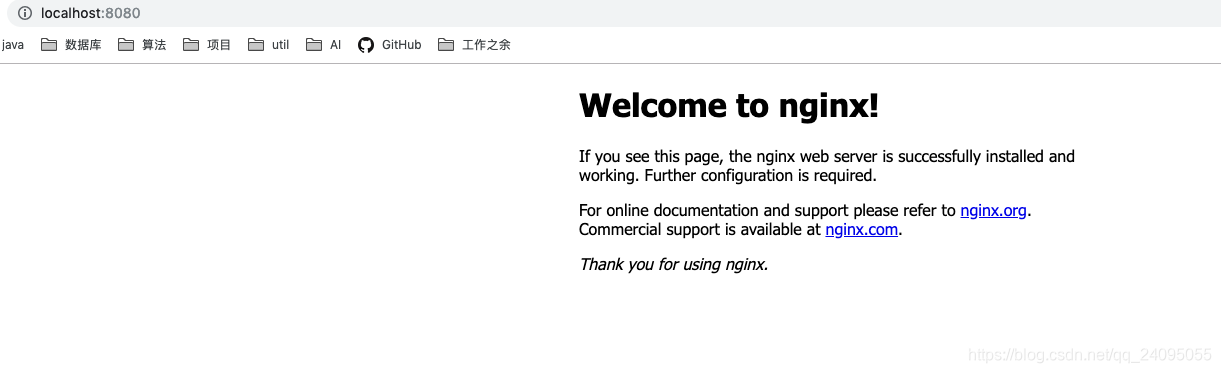
-P 的使用